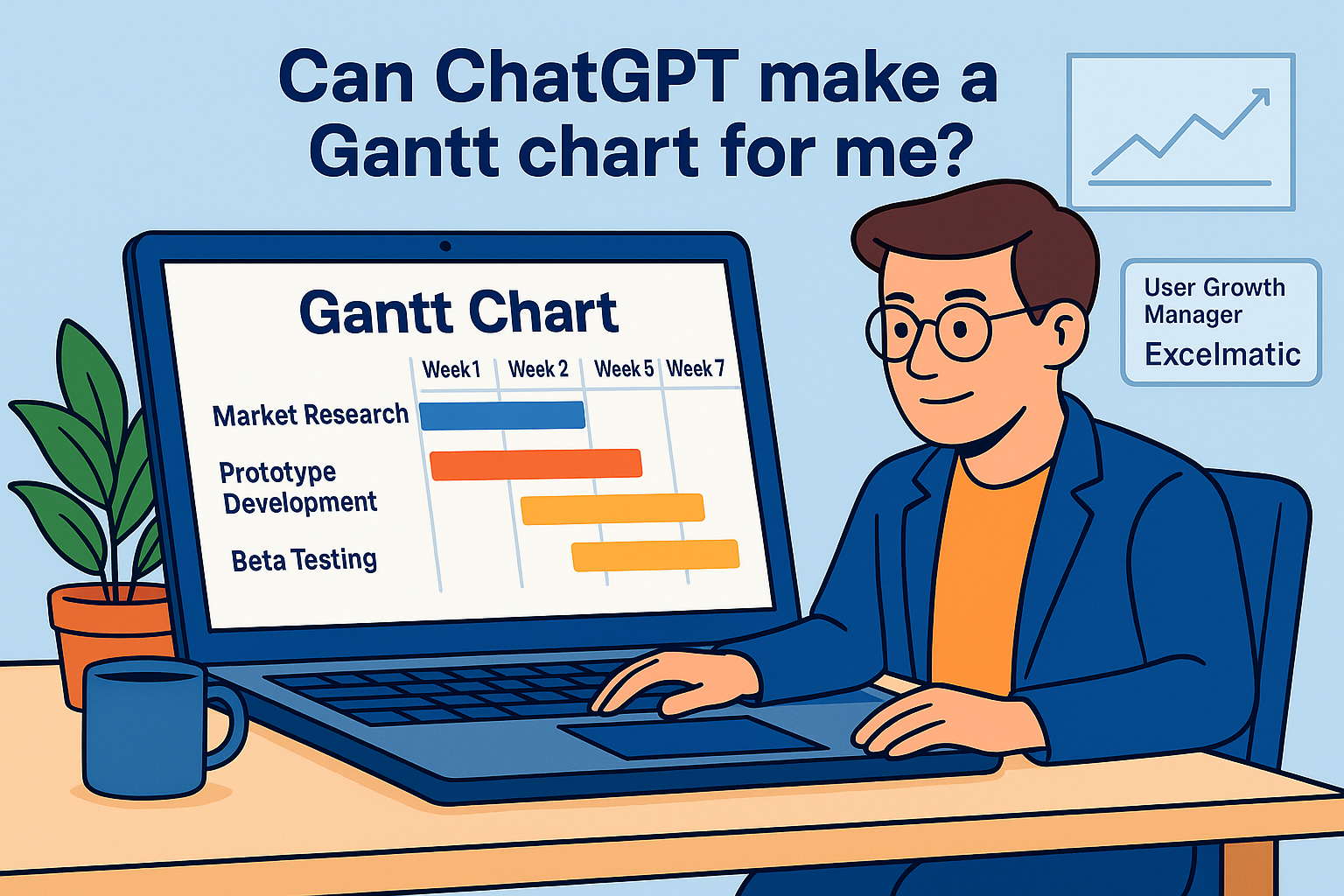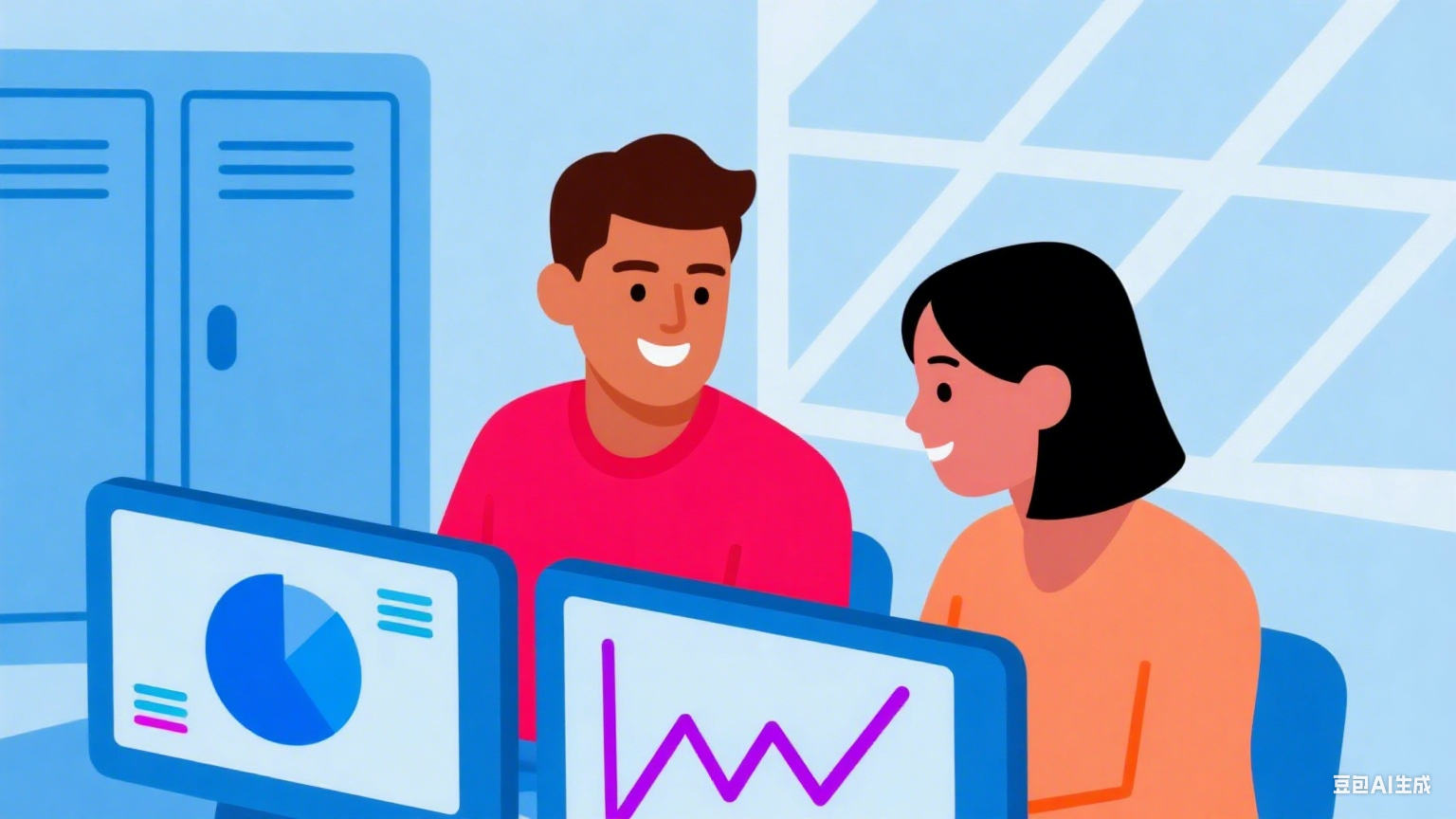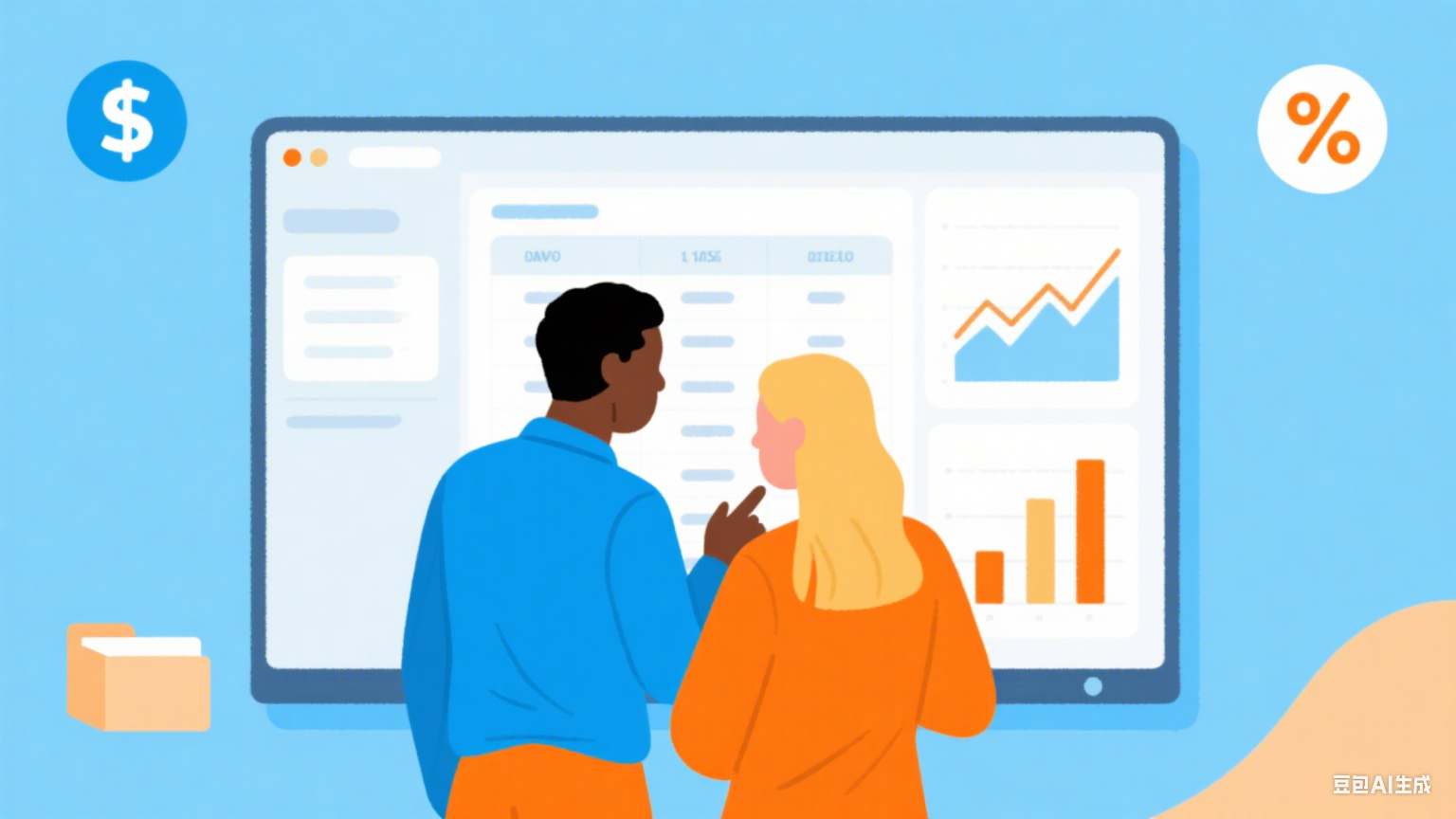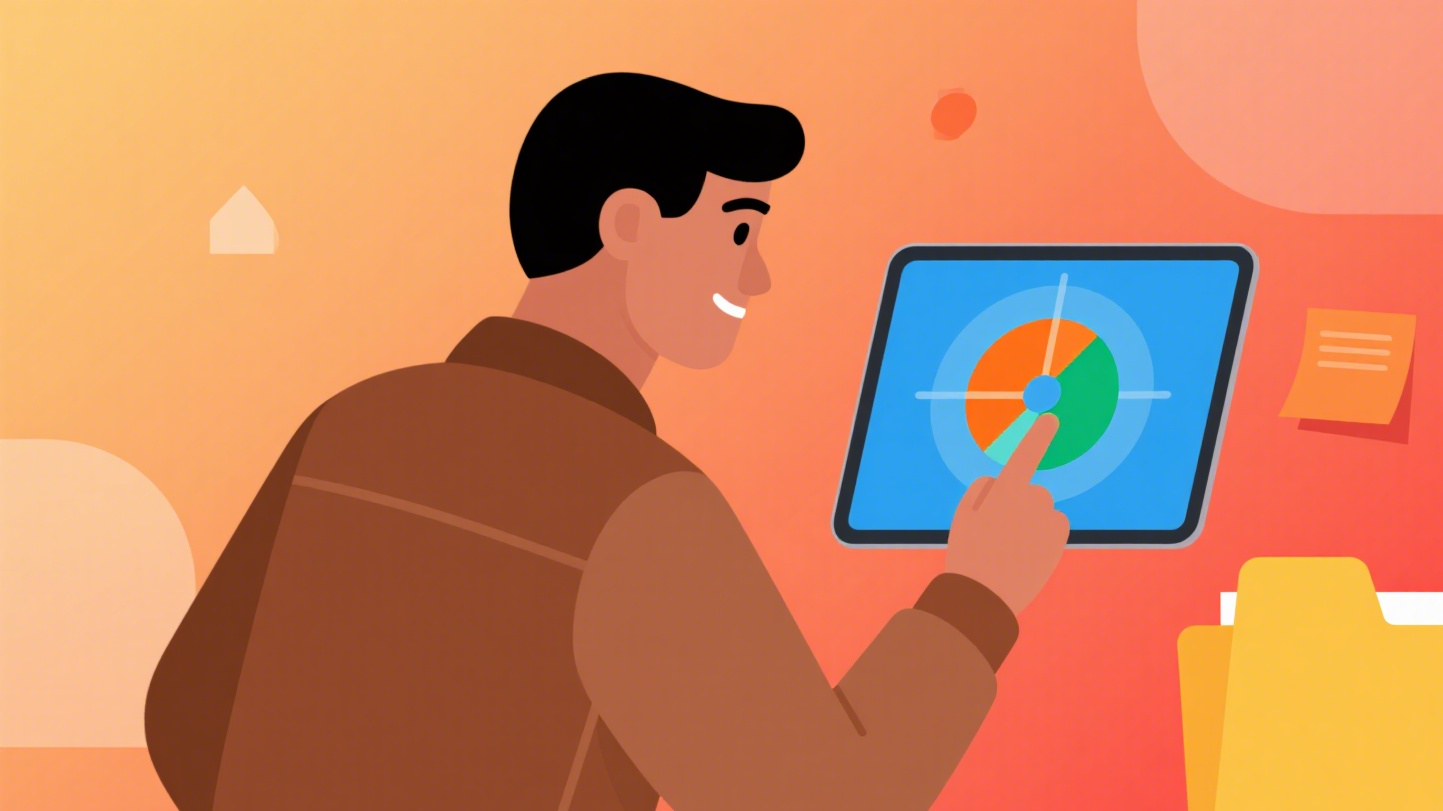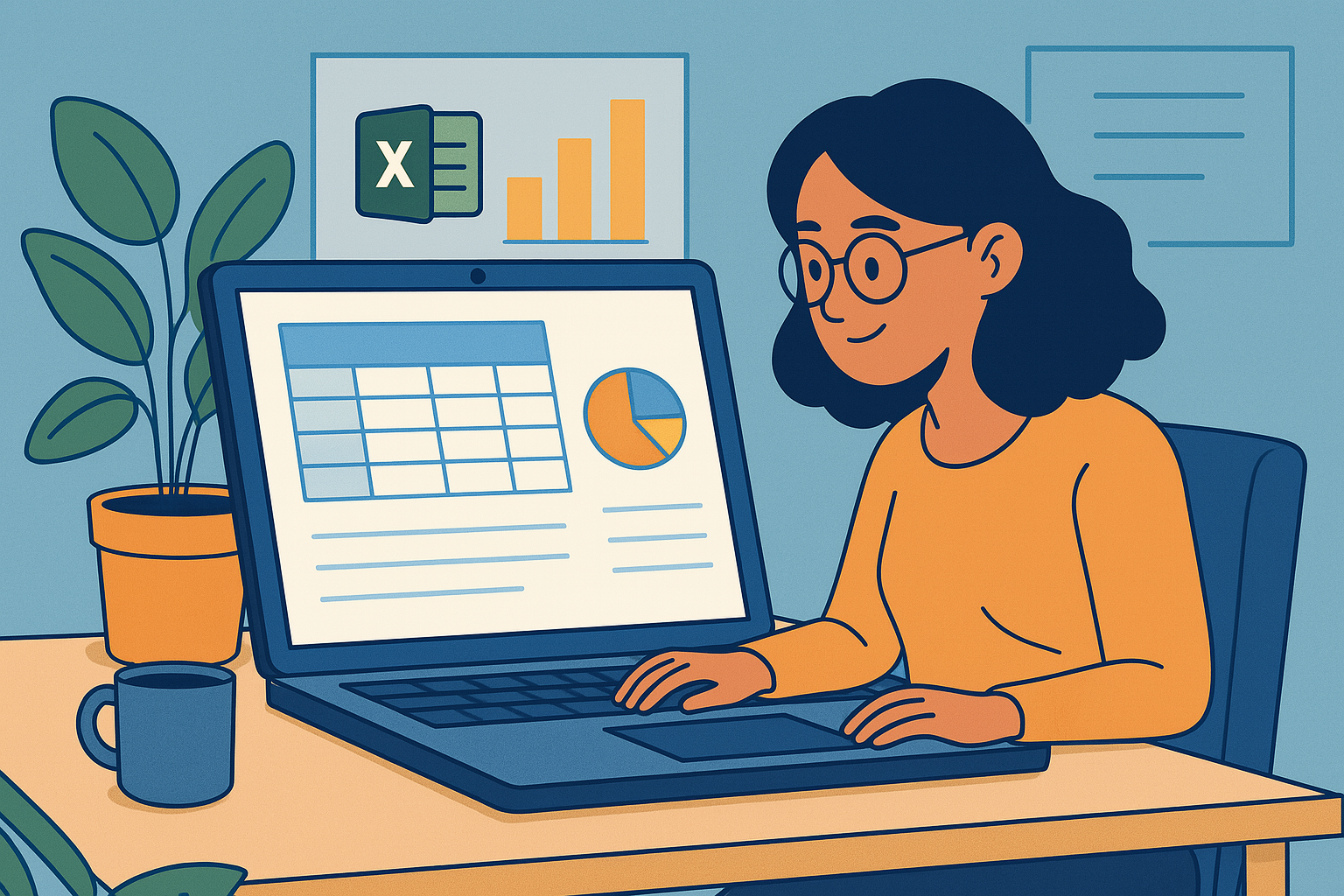今日のデータ駆動型ビジネス環境において、生の数値を迅速に説得力のある可視化に変換する能力は、もはやオプションではなく必須です。Excelmaticのユーザー成長マネージャーとして、私はAIを活用したツールが業界を超えて専門家のデータ可視化を革新している様子を目の当たりにしてきました。
ChatGPTは、グラフ作成プロセスをユーザーにガイドできる汎用アシスタントとして登場しました。インターフェース内で直接可視化をレンダリングすることはありませんが、チャートやグラフ作成を支援するいくつかの強力なアプローチを提供します。ただし、より効率的なソリューションを求めるビジネスプロフェッショナルのために、Excelmaticはコーディングや複雑な回避策を不要にするAI搭載スプレッドシート体験を提供しています。
ChatGPTの可視化能力を理解する
ChatGPTのデータ可視化における強みは、プログラミング言語とデータ可視化の原則に対する深い理解にあります。このAIは以下が可能です:

- 様々なプログラミング言語やライブラリのコード生成
- 可視化ツール使用のステップバイステップガイド
- データの前処理とフォーマットの支援
- 外部プラットフォームとの統合提案
これらの機能は印象的ですが、実装にはしばしば技術的な知識や追加ツールが必要です。ここでExcelmaticが輝きます——ビジネスプロフェッショナルが既に使い慣れているノーコードのスプレッドシート環境で、これらと同じ可視化機能を提供します。
作成可能なグラフの種類(両ツール比較)
基本的なビジネス可視化
売上追跡やパフォーマンス指標などの一般的なビジネスニーズに対して、ChatGPTとExcelmaticの両方が以下を作成できます:
- 折れ線グラフ(傾向分析用)
- 棒/縦棒グラフ(比較用)
- 円グラフ(比例データ用)
プロのヒント: ChatGPTはこれらのチャートのコードを生成できますが、Excelmaticでは自然言語で必要なものを説明するだけで即座に作成可能——コーディング不要です。
高度な可視化
より複雑なデータストーリーには以下が必要かもしれません:
- ヒートマップ(パターン認識用)
- 散布図(相関分析用)
- ツリーマップ(階層データ用)
ChatGPTは作成プロセスをガイドできますが、Excelmaticではボタンクリックで簡単に作成可能。組み込みAIが特定のデータセットに最適なチャートタイプを提案します。
グラフ作成の実践的方法
1. Pythonコード生成(ChatGPT方式)
ChatGPTはMatplotlibやSeabornなどのライブラリを使用した可視化コードを生成できます:
import seaborn as sns
import matplotlib.pyplot as plt
data = {'Month': ['Jan', 'Feb', 'Mar'],
'Sales': [1000, 1200, 900]}
sns.barplot(x='Month', y='Sales', data=data)
plt.show()
課題点: これにはPythonの知識と環境設定が必要——多くのビジネスユーザーにとって障壁となります。
2. Rコード生成(ChatGPT方式)
同様にRユーザー向け:
ggplot(data, aes(x=Month, y=Sales)) + geom_bar(stat="identity")
制約: これもRの専門知識と環境設定が前提です。
3. Excelmaticソリューション:ノーコード可視化
Excelmaticでは以下の手順だけ:
- スプレッドシートをアップロード
- 可視化したい内容を記述
- AIが完璧なチャートを提案・生成

コーディングも複雑な設定も不要——スプレッドシート内で直接プロ級の可視化が即座に実現します。
ビジネスユーザーにとってExcelmaticが優れている理由
ChatGPTは貴重なガイダンスを提供しますが、Excelmaticには明確な利点があります:
- コーディング不要: 一行もコードを書かずに複雑な可視化が可能
- ネイティブスプレッドシート統合: 既存のExcelファイルで直接動作
- AI搭載提案: 特定データに最適なチャートタイプを推薦
- リアルタイム共同編集: チームメンバーと可視化を共有・編集
- ワンクリックエクスポート: プレゼンやレポートに簡単にチャート追加
技術的なハードルなしに迅速に行動する必要があるビジネスプロフェッショナルにとって、Excelmaticはパワーとシンプルさの完璧なバランスを提供します。
効果的なデータ可視化のベストプラクティス
ChatGPTとExcelmaticのどちらを使用する場合も、以下の原則を心に留めてください:
- 対象者を理解: 視聴者の専門性に合わせて複雑さを調整
- 可能な限り簡素化: 時には基本的な棒グラフが複雑な可視化よりも効果的
- ストーリーテリングに注力: 各チャートは明確なメッセージを伝えるべき
- 一貫性を維持: 関連する可視化全体で統一された色とスタイルを使用
- 明確さを優先: データのストーリーを曖昧にする雑多さを避ける
AI搭載可視化の未来
AIが進化し続ける中、手動チャート作成からインテリジェントで自動化された可視化への移行が見られます。Excelmaticのようなツールはこの革命の最先端に位置し、プロ級のデータストーリーテリングをデータチームだけでなく組織内の全員にアクセス可能にしています。
ChatGPTはコーディングに慣れた人々にとって有用なガイドとして機能しますが、Excelmaticはデータ可視化ツールの次世代を体現しています——直感的で強力、技術的オーバーヘッドなしに結果を必要とするビジネスユーザー向けに特別設計されています。
説得力のあるデータストーリーへとデータを変換する準備はできましたか?今すぐExcelmaticを無料で試すことで、AI搭載データ可視化の未来を体験してください。